Présentation
Avec Brightcove {{site.product_short}}, vous recevrez une application pour appareil générée qui peut être ajoutée à l'App Store Samsung.
- Détails de la boutique: http://seller.samsungapps.com/tv/app/registration/list
- Vue d'ensemble du développeur: https://developer.samsung.com/galaxy-store
- Configuration du compte développeur: https://program.developer.samsung.com/sign-in/
- Informations sur l'enregistrement des candidatures: https://developer.samsung.com/smarttv/develop/distribute/seller-office/applications/application-registration.html
- Délai suggéré pour l'approbation: Trois semaines
Informations requises pour Samsung:
-
Applications
- Tizen †Fichier Widget
- Description
- Icônes pour 16 Model Group
-
Actif de logo
- Avec transparence
- 1920 x 1080 pixels 32 bits
- PNG (RGBA) avec 300 Ko
-
Image d'arrière-plan
- 1920 x 1080 pixels 24 bits
- PNG (RGBA) avec 300 Ko
- Icône pour le groupe de modèles hérité
-
Icone
- 512 x 423 pixels
- 300 ko
- Images de capture d'écran (x4)
- 1 280 x 720 ou 1 920 x 1 080 pixels, 500 Ko
- Description
- Document de soumission PowerPoint †Doit être téléchargé sur le portail lors de la soumission
Pour commencer
Pour accéder aux pages des développeurs Samsung, procédez comme suit:
-
Dans un navigateur, accédez à la page Samsung Sign in.

Connexion Samsung -
Connectez-vous avec votre compte ou créez un nouveau compte.
-
Lorsque vous vous inscrivez, vous devez demander un compte partenaire auprès de Samsung pour pouvoir soumettre vos applications dans le monde entier. Sinon, vous serez limité à un certain endroit.
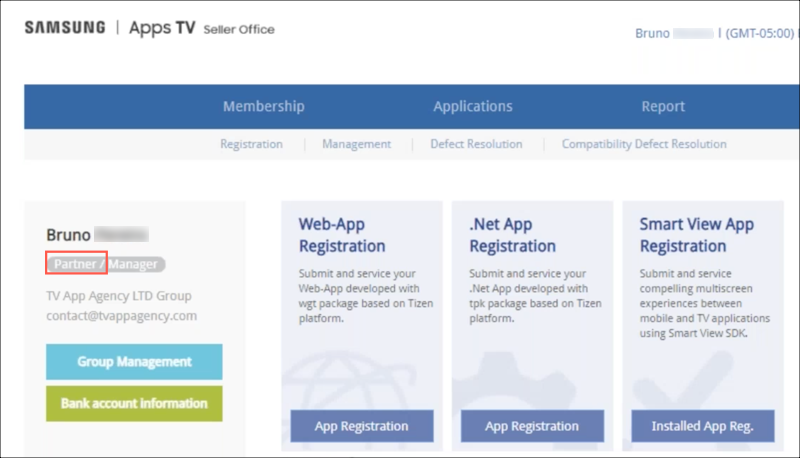
Compte partenaire
Enregistrement de votre application
Enregistrez votre application auprès de Samsung.
-
Sur la page d'accueil, sélectionnez le bouton Enregistrement de l'application Web.
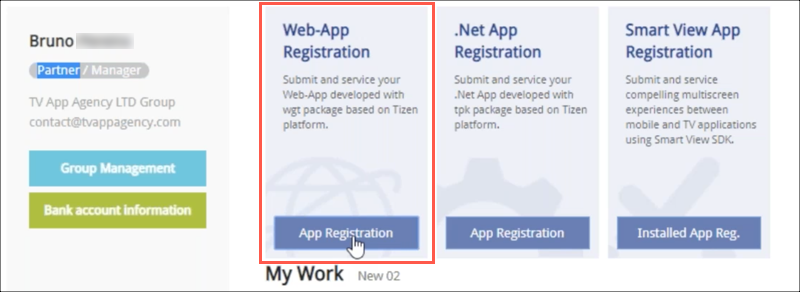
Enregistrement de l'application -
Vous verrez une série d'étapes à suivre avant de pouvoir soumettre votre application.

Étapes d'enregistrement -
Saisissez d'abord le nom de l'application. Il s'agit de votre identifiant d'application et il est utilisé uniquement à des fins de gestion. Le titre de l'application affiché sera saisi ultérieurement.
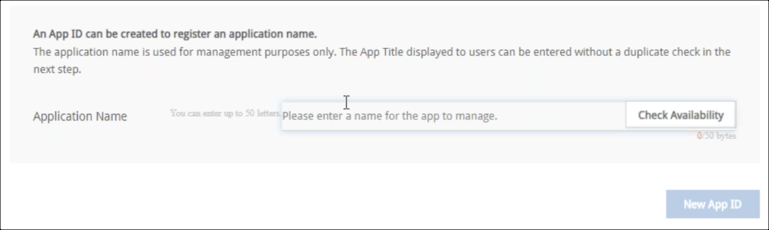
Nom de l'application
Informations de base
Saisissez les informations de base relatives à votre application TV. Il s'agit d'informations qui sont présentées à l'utilisateur.
-
Pour obtenir des informations sur l'application Basic TV, entrez les valeurs de champ suivantes:
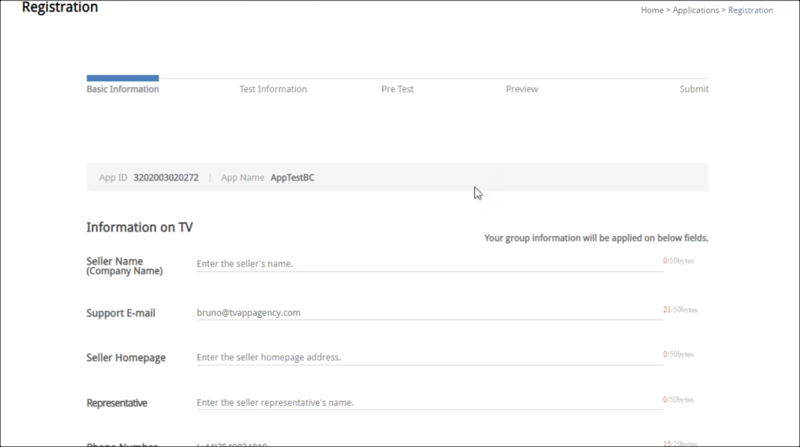
Informations de base - Nom du vendeur: saisissez le nom du vendeur. Il peut s'agir du nom de votre entreprise.
- E-mail d'assistance: adresse e-mail à laquelle vous souhaitez que les utilisateurs envoient leurs questions d'assistance
- Page d'accueil du vendeur: saisissez l'URL de la page d'accueil de votre
- Représentant: nom de votre représentant
- Numéro de téléphone: numéro de téléphone de la société
- Adresse: adresse de votre entreprise
- Images d'applications: Brightcove ajoute normalement les images d'icônes pour vous. Les images de capture d'écran proviennent de l'application elle-même. Vous pouvez avoir besoin de 4 captures d'écran:
- 1 pour page d'accueil
- 1 pour la page détaillée
- 1 pour le lecteur
- 1 pour les réglages
Ensuite, vous pouvez choisir les captures d'écran que vous souhaitez utiliser dans votre application.
-
Choisissez une ou plusieurs langues pour votre application.
- Langue: il s'agit de la langue utilisée pour le titre, la description et les informations de tag de votre application. Vous pouvez sélectionner plusieurs langues.
- Informations proposées dans TV - Ici, vous verrez les langues que vous avez sélectionnées dans le champ Langue. La première langue est définie par défaut. Saisissez ces valeurs de champ pour chaque langue.
- Titre de l'application: titre de votre application. Utilisez le même titre d'application pour chaque langue. Ils doivent correspondre entre les langues. (exemple BC App-fr/)
- Description - Entrez une description spécifique à la langue pour chaque langue.
- Tag: saisissez des mots clés pour rechercher l'application (exemple: BC, BC App, App-fr/
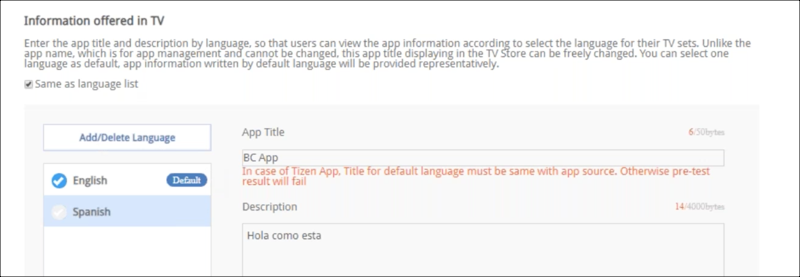
Informations sur la langue -
Poursuivez avec le reste des champs de la page:
- Catégorie - Spécifiez la catégorie de votre application (Vidéo, Jeu, Sports, etc.)
- Classement - Sélectionnez le groupe d'âge approprié pour votre candidature. Toute demande de 18 ans et plus ne peut être traitée en Corée, en Arabie Saoudite ou aux Émirats arabes unis.
- Pays ou région - Vous devez être un partenaire pour assurer la maintenance de votre application dans des pays autres que les États-Unis. Si ce n'est pas déjà fait, sélectionnez le lien pour demander un partenariat. Sélectionnez les pays dans lesquels vous souhaitez que votre application apparaisse.
- Certification de classement - Pour desservir le Brésil, vous devez télécharger les certificats appropriés.
- Politique de confidentialité - Spécifiez si votre application collecte des informations personnelles auprès des utilisateurs.
-
Cliquez sur le bouton Suivant.
Informations sur le test
Saisissez les informations de test relatives à votre application TV.
-
Pour les informations de test, entrez les valeurs de champ suivantes:
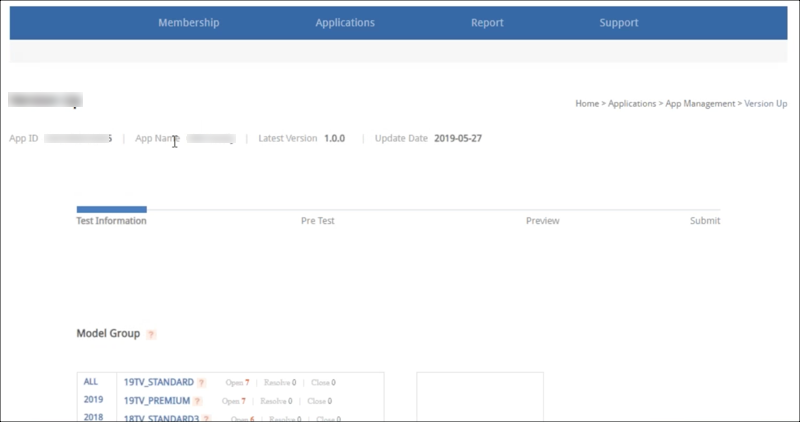
Informations sur le test - Groupe de modèles - Sélectionnez les plateformes Samsung Smart TV que vous souhaitez utiliser pour le test. Normalement, vous devriez voir 3 ans en arrière sur les modèles actuels.
- Date de demande de sortie - Choisissez soit:
- Lancez votre application dès qu'elle passe les tests d'assurance qualité Samsung.
- Définissez la date et l'heure de sortie de votre application. Il ne sera publié que s'il réussit les tests d'assurance qualité Samsung avant la date demandée.
-
Poursuivez avec les notes de test:

Notes du testeur - Remarque à l'intention du testeur: incluez des notes précisant les nouveautés de votre application. Les testeurs Samsung examineront ces notes.
- Fonctionnalité de l'application: sélectionnez toutes les fonctionnalités qui s'appliquent à votre application, y compris les suivantes:
- Indique si un clavier ou une souris doit être connecté au téléviseur
- Application Smart View Enabled: permet de prévisualiser les vignettes pour Smart TV. Brightcove recommande d'activer cette fonctionnalité.
- Fichier de description de l'application: créez un document qui répertorie toutes les pages, fonctionnalités et options de votre application. Cela donne aux testeurs Samsung un aperçu des éléments à tester. Téléchargez le modèle pour commencer. Brightcove peut fournir des conseils pour ce document.
- Légende - Normalement, vous allez sélectionner Aucune légende. Cette fonctionnalité ne concerne pas les sous-titres, mais les sous-titres utilisés principalement aux États-Unis. Même si votre application utilise des sous-titres, vous allez sélectionner Aucune légende ici.
-
Continuez avec les spécifications du lecteur:
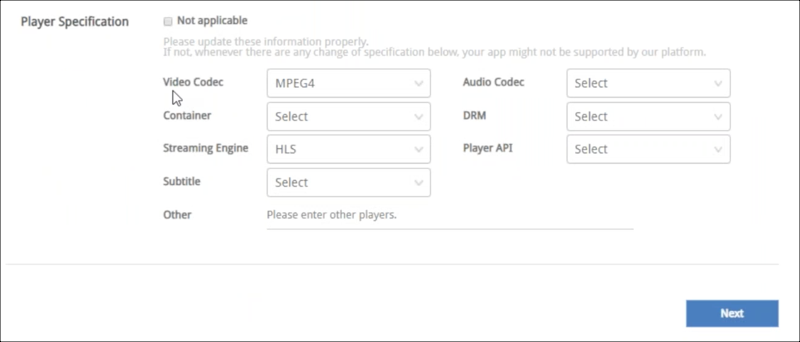
Spécification du lecteur Sélectionnez les valeurs appropriées pour les informations de votre lecteur :
- Codec vidéo
- Conteneur
- Moteur de streaming
- Codec audio
- DRM
- API du lecteur
- Autre - Saisissez les informations d'un autre lecteur
-
Cliquez sur le bouton Suivant.
Pré-test
Le pré-test est l'endroit où vous pouvez tester votre application.
-
Tizen Studio est l'endroit où nous créons les versions qui seront soumises à la boutique Samsung. Vous verrez un fichier zip contenant l'application. L'exécution du pré-test vous permet de confirmer que tout est correct avant de soumettre votre application à la boutique.
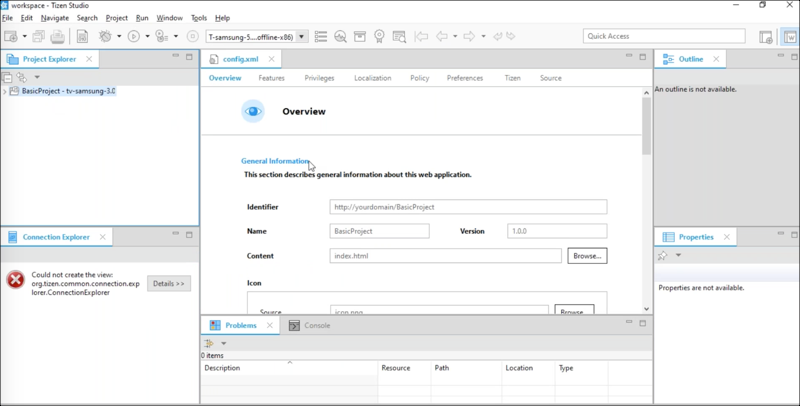
Interface utilisateur de pré-test -
Testez votre application dans Tizen Studio. Le pré-test vous indiquera s'il manque des informations concernant votre application.
-
Dites à Brightcove si tout va bien avec votre application. En cas de problème, consultez la section Informations sur le test.
Aperçu
Prévisualisez votre application avant de la soumettre à la boutique.
-
L'aperçu vous montrera tous les groupes de modèles Samsung que vous avez sélectionnés. La colonne d'état contiendra des valeurs telles que Reviewing, Test, puis Launched. Lorsque le statut est Lancé, votre application se trouve dans la boutique de production.
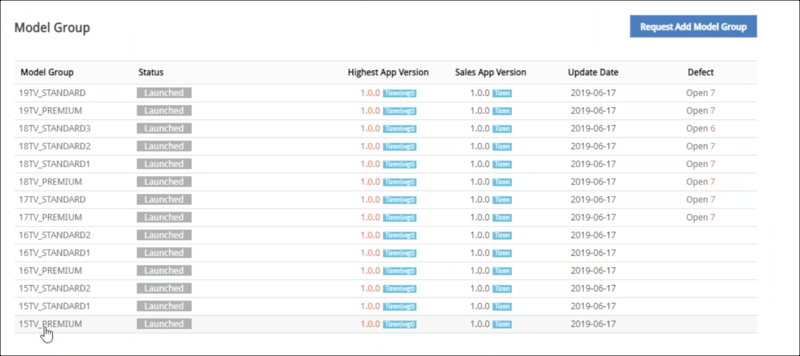
Groupe de modèles
Soumettre
Soumettez votre application à la boutique Samsung.
-
Lorsque vous êtes prêt, vous pouvez soumettre votre application à la boutique Samsung.

Soumettre
Aperçu du Smart Hub
Avec la fonction Smart Hub Preview de Samsung, le contenu s'affiche lorsque le spectateur passe le curseur sur l'icône de votre application dans le lanceur Smart Hub. C'est un bon moyen de promouvoir à la fois du nouveau contenu et du contenu personnalisé. Voici comment cela fonctionne:
-
Lorsque les spectateurs survolent l'icône de votre application, l'aperçu du Smart Hub s'affiche. Les spectateurs peuvent ensuite sélectionner la vignette d'aperçu pour ouvrir le contenu de votre application.
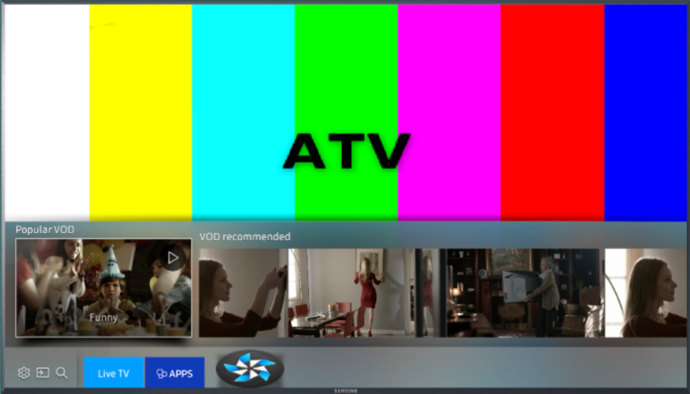
Panneau de prévisualisation -
Il existe deux types de prévisualisations:
- Aperçu public: cette option affiche le même contenu d'aperçu à tous les utilisateurs.
-
Aperçu personnel: cette option affiche un contenu d'aperçu personnalisé pour le lecteur.
Un fichier JSON hébergé à distance est utilisé pour définir le contenu de l'aperçu.
-
Le contenu de l'aperçu peut être personnalisé pour correspondre au contenu de l'application:
- Vidéo - Vidéos populaires, reprise de lecteur, listes de lecteur
- Sports - Les meilleurs matchs de la semaine, mon équipe
- Actualités - À la une du jour, Météo locale
-
Jeux - Les meilleurs jeux joués récemment
-
Pour plus de détails, consultez la documentation Smart Hub Preview de Samsung.
Astuces utiles
Les éléments suivants peuvent être utiles lorsque vous soumettez votre application à Samsung:
-
Si vous devez ajouter un nouvel utilisateur à votre compte, vous pouvez utiliser l'option Adhésion > Gestion de groupe pour le faire.
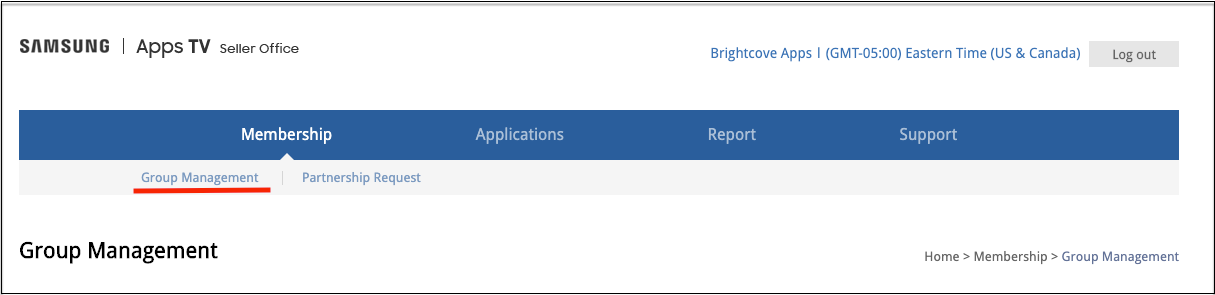
Ajout d'un nouvel utilisateur - Veillez à NE PAS placer d'espaces devant les adresses e-mail, car dans certains cas, elles ne seront PAS supprimées et entraîneront des échecs dans le processus de soumission de l'application.